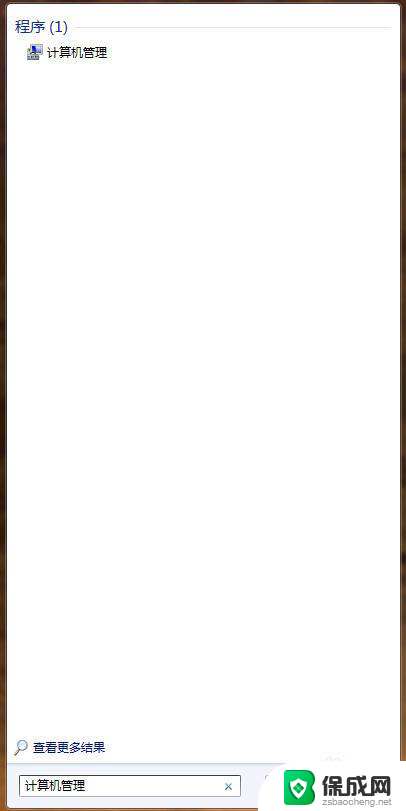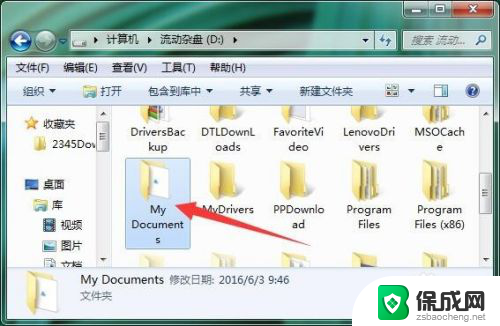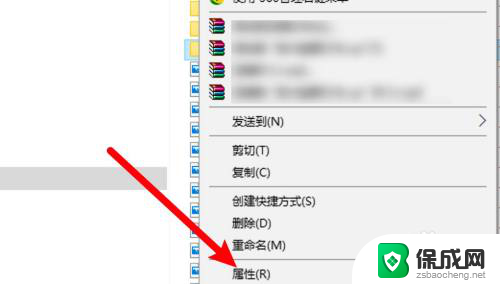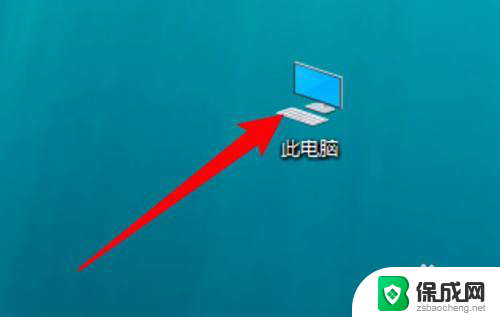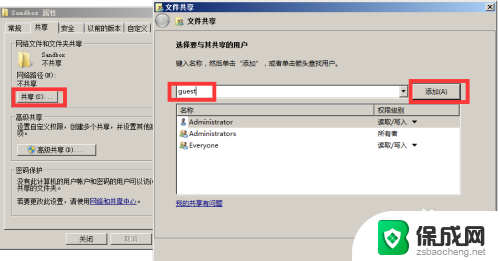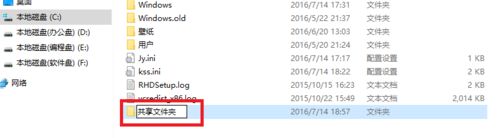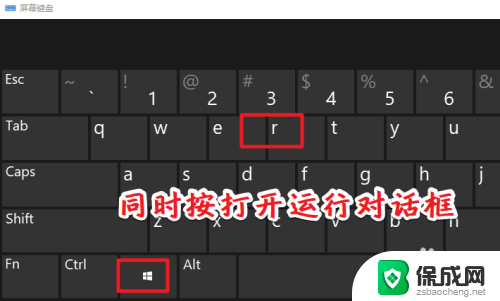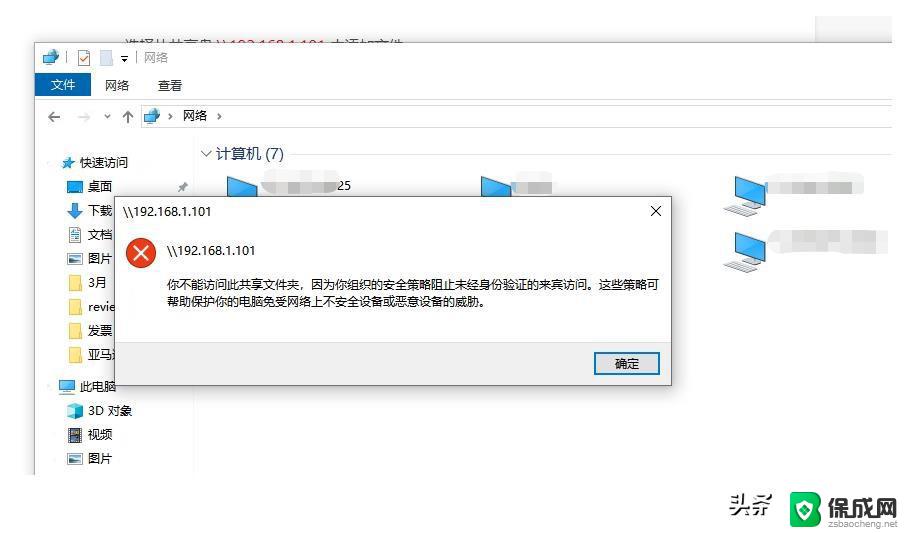win7系统共享文件夹 Windows7电脑文件夹共享设置方法
更新时间:2024-10-07 10:19:12作者:zsbaocheng
在使用Windows7系统时,我们经常需要在多台电脑之间共享文件夹,以便方便地共享文件和数据,为了实现文件夹共享,我们需要进行相应的设置和配置。接下来就让我们来了解一下在Windows7电脑上如何设置文件夹共享的方法。通过简单的步骤和操作,您就可以轻松实现文件夹共享,方便快捷地共享数据和文件。
操作方法:
1.在文件内容找到需要共享的文件,在文件内容存放一些需要被共享的文件内容。
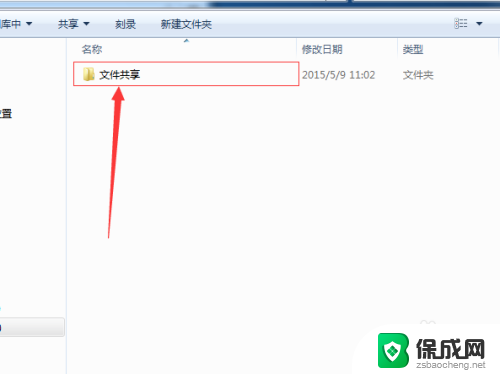
2.然后在右键文件夹,在弹出选项框中,选择属性的选项。
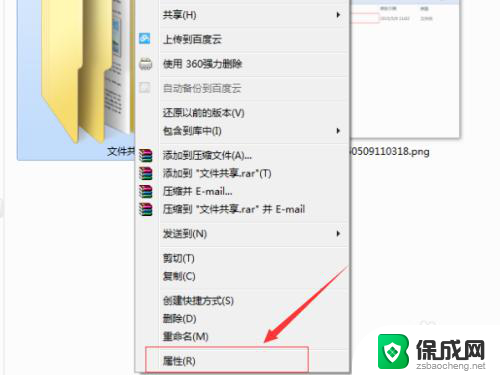
3.在弹出属性的设置选项中,点击“共享”的选项,然后通过设置之后。
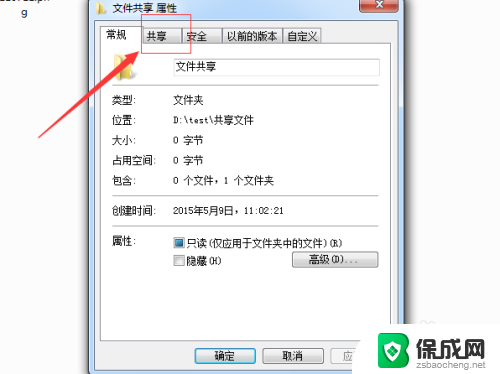
4.选择完共享之后,在网络文件和文件夹共享的位置。点击“共享”按钮选项。
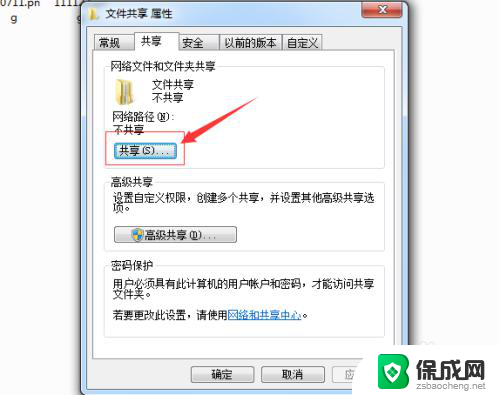
5.在文件共享中,选择要与其共享的用户,选择中用户。然后点击“共享”的选项。
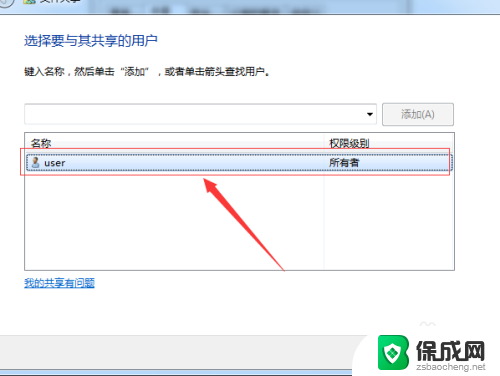
6.在网络发现和文件共享,为了起到安全的作用。选择“否,使已连接到的网络成为专为用网络”的选项。
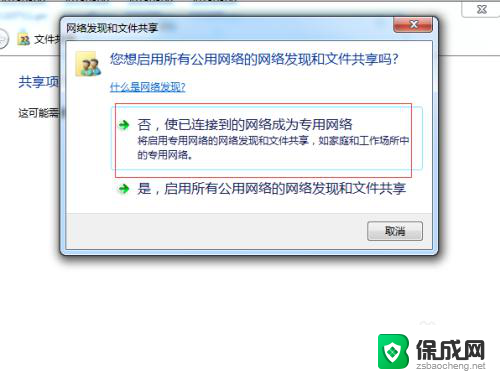
7.在文件夹的已共享,然后在文件共享的内,在各个项目中可以看到文件路径。
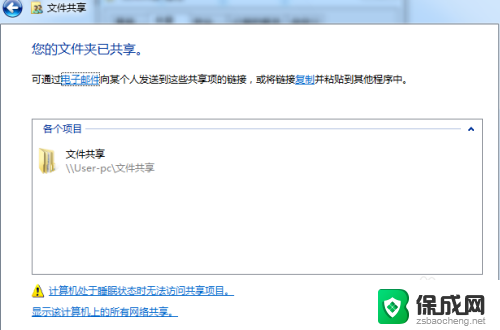
以上就是win7系统共享文件夹的全部内容,如果还有不清楚的用户可以按照以上小编的方法进行操作,希望能对大家有所帮助。